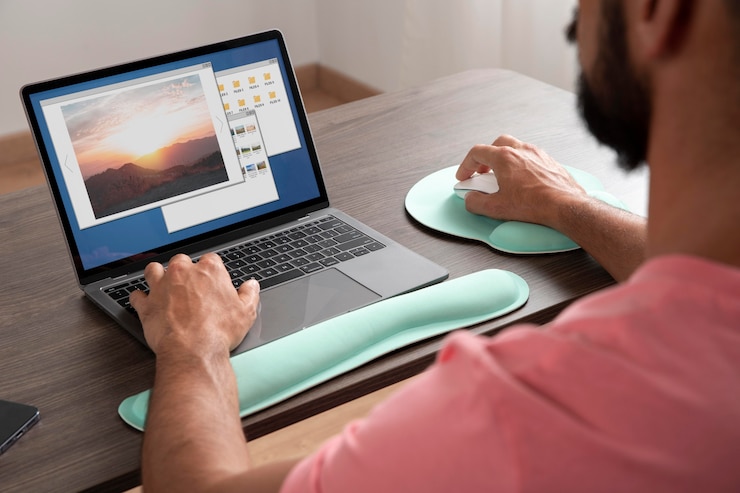Как загружать фотографии в Instagram с помощью компьютера.
Загрузка изображений через браузер Яндекс. Использование программ и приложений. Загрузка фотографий на компьютере Mac.
Смартфон доступен всем, поэтому вход в соцсети никогда не вызывает трудностей. Instagram — прежде всего мобильное приложение. Но иногда телефон недоступен. Добавить фото в «Инстаграм» можно и с компьютера. Рассмотрим способы выполнения этой задачи без телефона.
Вставка изображения в веб-обозревателе (как в Яндексе).
Для размещения публикации подойдёт любой браузер. Шаги примерно одинаковые. В Google Chrome и Opera нужно активировать режим «Просмотр кода», а в «Яндекс.Браузере» — «Исследовать элемент».
- Запускаем браузер (например, Яндекс), авторизуемся, после чего применяем комбинацию клавиш Ctrl+Shift+I. На экране отобразится панель разработчика. Альтернативный способ: щелчком правой кнопки мыши по странице в контекстном меню выбрать «Исследовать элемент».
- В верхнем правом углу экрана расположена иконка мобильного устройства. Нужно на неё щелкнуть. После этого отобразится кнопка для добавления фотографии.
- Для комфортной работы можно увеличить размер экрана, выбрав вверху страницы пункт «iPad».
- Добавляем фотографию.
Интересно! Где в Instagram просматривать поставленные мной лайки?
Программы для размещения изображений.
Существует ещё один способ добавить фотографию из компьютера — воспользоваться программами и сервисами. Подробно рассмотрим подходящие для этого приложения.
SMMplanner
Среди подобных сервисов есть SMMplanner, включающий функцию планирования постов с изображениями. Через него можно загружать публикации сразу в несколько аккаунтов, задавать время их размещения и пользоваться удобным набором инструментов. Рассмотрим этапы добавления фотографии при помощи этого приложения:
- Зарегистрируйтесь на странице SMMplanner и свяжите аккаунт Instagram. Для этого нажмите кнопку «Аккаунты» слева на экране.
- В открытой вкладке «Посты» нужно выбрать пункт «Запланировать пост», а затем добавить требуемый файл.
- Устанавливаем все нужные настройки для постов и кликаем «ОК».
Этот метод поможет размещать фотографии во многих ваших социальных сетях быстро.
Nox App Player
Для публикации фотографий возможен вариант с помощью приложений-эмуляторов.
Приложение копирует оборудование и программный код, что позволяет запускать его на компьютере.
- Чтобы установить программу успешно, нужно создать учетную запись Gmail.
- Чтобы загрузить Instagram, можно воспользоваться отдельным APK-файлом, добавив его с помощью кнопки на правой панели. Также доступен переход на страницу «App center» для добавления приложения из Google Play.
- Следующим шагом будет открытие приложения и вход в свой аккаунт.
- В главное окно переходим, жмём значок с шестерёнкой и ставим отметку возле «Рут».
- Перезапускаем приложение.
- Перемещаем требуемые файлы в область галереи.
Интересно! Инстаграме Live — создание и нюансы
Bluestacks
Ещё одно широко используемое приложение-эмулятор — Bluestacks. Рассмотрим, как пользоваться этой программой поэтапно.
- Скачиваем и устанавливаем приложение.
- Авторизуемся в собственном профиле Google.
- Загружаем внутрь виртуальной системы Instagram.
- Проходим авторизацию в профиле.
- Загружаем любое изображение с компьютера.
Недостатки таких сервисов и приложений состоят в том, что обычно работать бесплатно можно только в течение определённого периода, после чего требуется оплата для продолжения пользования.
Instagram для Windows
Приложение доступно для скачивания в Windows Store совсем недавно. Загрузить его возможно только при версии операционной системы не ниже 8. Важный момент: загрузка изображений доступна исключительно с веб-камеры компьютера.
В этой ситуации программа предоставляет пользователю доступ ко всем возможностям социальной сети.
- делать снимки и видео с камеры;
- применять фильтры;
- публиковать истории;
- писать и отвечать в Директ.
Интересно! Охваты в Инстаграм — что это такое и как их повысить
Инструкции по загрузке фотографий из macOS на Instagram.
Для успешной работы не требуется установка программ на ПК, так как всё необходимое уже предусмотрено Safari. Вам будут доступны все фильтры. Добавить фото в профиль можно несколькими простыми действиями, которые будут подробно описаны ниже.
- В настройках Safari на вкладке «Дополнения» нужно выбрать пункт «Показывать меню «Разработка» в строке меню».
- В панели меню появится новая вкладка «Разработка». Нажав на нее, необходимо выбрать в качестве пользовательского агента iPhone. Это позволит браузеру имитировать работу смартфона.
- Перейдем на сайт instagram.com. Внизу страницы обнаружим значок плюс. Чтобы загрузить фотографию с компьютера, нужно его нажать.
Расположение поста на странице подобно процессу с телефона. Можно добавить координаты, подписи, пометить пользователей, применять фильтры.
Итоги
В интернете есть разные способы добавить публикацию в Instagram с компьютера. Можно загружать фото прямо из браузера, не устанавливая дополнительное ПО, или воспользоваться специальными сервисами и программами.
Пользователю компьютера Mac нужно сообщить системе, что компьютер — смартфон, выполнив несколько простых действий, а затем продолжить работу как обычно, словно используешь приложение на телефоне.
Добавить фото в аккаунт Instagram с компьютера оказалось достаточно простым делом, после изучения разных способов.